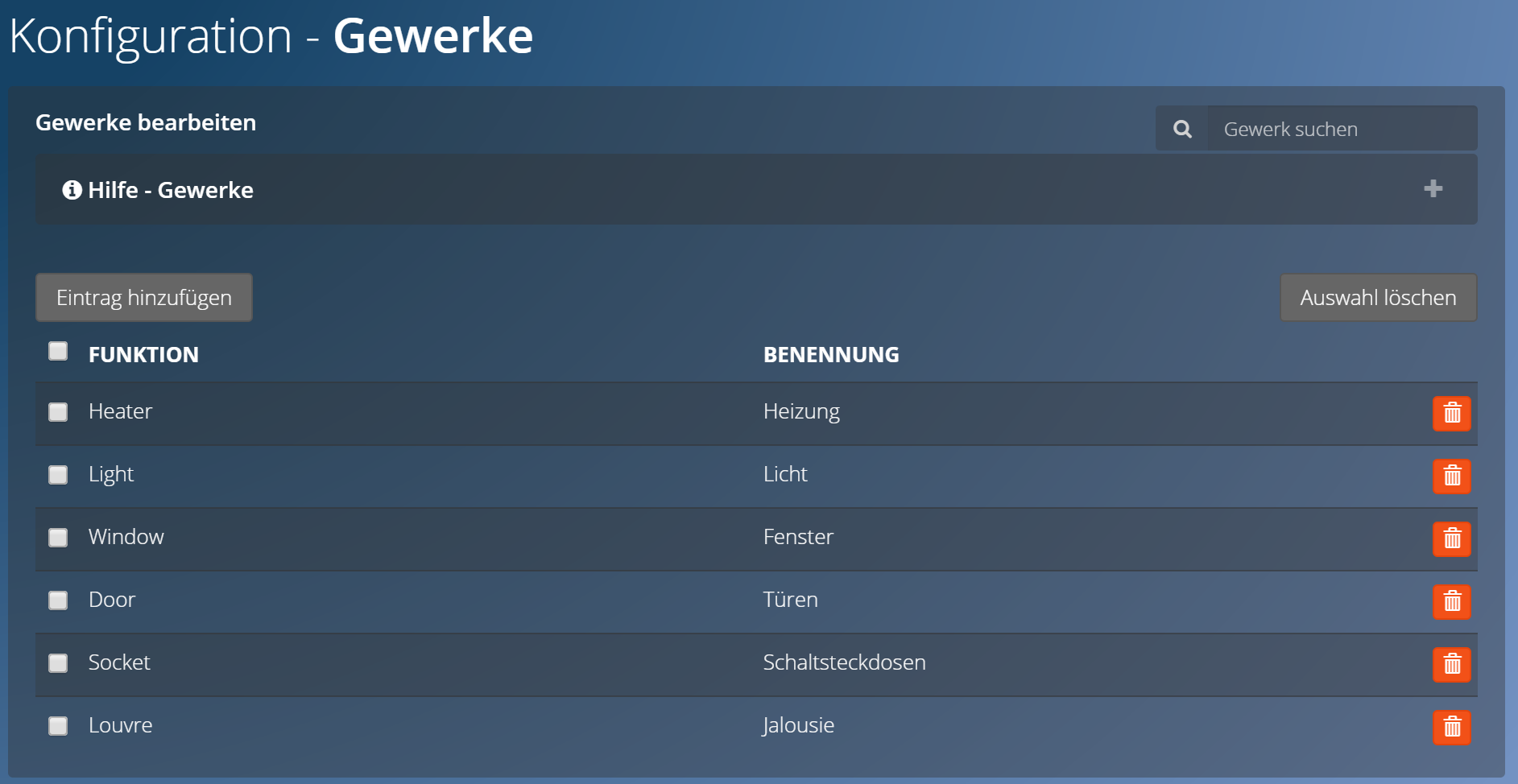Anleitung Skill HConnect smart Relaunch
HConnect smart Relaunch
Anleitung zur Nutzung des Alexa Skills HConnect smart Relaunch
- Allgemeines
- Systemstatus
- Türen und Fenster
- Festtagsbeleuchtung?
- Stromverbrauch und Steckdosen
- Heizungen
- Klimadaten
- Systemvariablen
Skillbeschreibung
Der Skill HConnect smart Relaunch ist im Gegensatz zum Skill HConnect Relaunch ein sogenannter "Custom Skill". Custom Skills haben den Vorteil,
dass man mit diesem Skill beliebige Interaktionen mit dem Benutzer abbilden kann. Man ist hier also nicht beschränkt auf den
Standard-Befehlssatz von Alexa, sondern kann beliebige Fragen stellen und der Skill kann darauf reagieren. Einen kleinen Nachteil
haben die Custom Skills allerdings: Sie sind auf einen Rufnamen angewiesen. Erst wenn dieser Rufname von Alexa erkannt wird leitet
diese die erkannte Frage an den Skill weiter.
Für den Skill HConnect smart Relaunch lautet der Rufname home connect. Um mit HConnect
smart zu kommunizieren muss man also immer sagen: "Alexa! Frage home connect ...", "Alexa! Bitte home connect {etwas zu tun}".
Auf den folgenden Seiten wird genauer erklärt welche Funktionen der Skill HConnect smart Relaunch bereits bietet. Der Skill selbst wird
kontinuierlich um neue Möglichkeiten erweitert.
Voraussetzungen
Um den Skill HConnect smart Relaunch nutzen zu können muss zwingenderweise der Skill HConnect Relaunch ebenfalls aktiviert sein, da über diesen die Geräteverwaltung abgewickelt wird. Erst durch diesen Skill werden die Geräte bekannt, welche man mit HConnect smart Relaunch abfragen kann.
Liegen Systemmeldungen vor?
Die Homematic Zentrale liefert Meldungen zu ausgefallenen Geräten. Alexa kann uns nun dazu Auskunft geben ob derartige Meldungen vorliegen.
- Alexa! Frage home connect nach dem Systemstatus!
Voraussetzungen:
Keine. Die Systemmeldungen werden eigenständig vom Skill erkannt und bei der Abfrage nach dem Systemstatus überprüft.
Wie steht es um die Batterien?
Wenn in einer Homematic Installation viele batteriebetriebene Geräte eingesetzt werden kommt es schon einmal vor, dass man nicht mitbekommt, dass in dem ein oder anderen Gerät die Batterien leer sind. Wer schaut schon ständig auf die Geräte oder die Übersicht in der Homematic Verwaltung. Damit ist nun Schluss. Wir fragen einfach Alexa:
- Alexa! Frage home connect nach dem Batteriestatus!
Voraussetzungen:
Keine. Batteriebetriebene Geräte werden eigenständig vom Skill erkannt und bei der Abfrage nach dem Ladezustand überprüft.
Alles verschlossen?
Tür- und Fensterkontakte im Einsatz? Sehr gut, dann ist Alexa ab nun auch bestens informiert ob alle Fenster und Türen geschlossen sind. Diesen Status kann man auf unterschiedliche Art und Weise abfragen.
Generell mal fragen:
Mit diesen Befehlen kann man generell einmal die Frage stellen ob Fenster oder Türen geöffnet oder geschlossen sind. Alexa bietet dann noch die Möglichkeit auszugeben welche geöffneten oder geschlossene Türen/Fenster sie entdeckt hat. Sie wird dann nachfragen.
- Alexa! Frage home connect ob alle Fenster geschlossen sind!
- Alexa! Frage home connect ob alle Türen geschlossen sind!
- Alexa! Frage home connect ob alle Fenster geöffnet sind!
- Alexa! Frage home connect ob alle Türen geöffnet sind!
Diese Abfragen können auch auf einen Raum begrenzt werden, z.B.:
- Alexa! Frage home connect ob alle Fenster im Wohnzimmer geschlossen sind!
- Alexa! Frage home connect ob alle Türen im Wohnzimmer geschlossen sind!
- Alexa! Frage home connect ob alle Fenster im Wohnzimmer geöffnet sind!
- Alexa! Frage home connect ob alle Türen im Wohnzimmer geöffnet sind!
Explizit fragen:
Wenn man nicht erst auf die Rückfrage von Alexa antworten möchte (Soll ich dir sagen welche?), dann kann man auch explizit anfragen welche Türen und/oder Fenster geöffnet/geschlossen sind. Alexa gibt dann direkt die Liste der entsprechenden Geräte aus die der Frage entsprechen.
- Alexa! Frage home connect welche Fenster geschlossen sind!
- Alexa! Frage home connect welche Türen geschlossen sind!
- Alexa! Frage home connect welche Fenster geöffnet sind!
- Alexa! Frage home connect welche Türen geöffnet sind!
Auch diese Abfragen können natürlich wieder auf einen Raum begrenzt werden, z.B.:
- Alexa! Frage home connect welche Fenster im Wohnzimmer geschlossen sind!
- Alexa! Frage home connect welche Türen im Wohnzimmer geschlossen sind!
- Alexa! Frage home connect welche Fenster im Wohnzimmer geöffnet sind!
- Alexa! Frage home connect welche Türen im Wohnzimmer geöffnet sind!
Voraussetzungen:
Alexa muss unterscheiden können für welchen Zweck (also Fenster oder Tür) die Tür/Fenster-Kontakte der Homematic genutzt werden. Dazu müssen den Schaltkanälen der Sensoren jeweils entsprechende Gewerke zugeordnet werden. Man kann z.B. in der Homematic die zwei Gewerke "Türen" und "Fenster" anlegen und jeweils den Schaltkanälen der Sensoren zuordnen. In der HConnect-Weboberfläche muss man dann nur noch in der Konfiguration die verwendeten Gewerke bekannt machen. Dies wird unter Konfiguration -> Gewerke erledigt. Das Gewerk für Fenster muss der Funktion Window, und das Gewerk für Türen der Funktion "Door" zugeordnet werden. Z.B. so:
Mal wieder vergessen das Licht auszuschalten?
Wer kennt das nicht? Es "brennt" mal wieder überall das Licht. Auch hierzu kann man Alexa nun befragen.
Generell mal fragen:
Mit diesen Befehlen kann man generell einmal die Frage stellen ob Beleuchtungen ein- oder ausgeschaltet sind. Alexa bietet dann noch die Möglichkeit auszugeben welche eingeschaltete/ausgeschaltete Beleuchtungen sie entdeckt hat. Sie wird dann nachfragen. Zusätzlich gibt Alexa bei eingeschalteten Beleuchtungen auch noch den aktuellen Dimmwert mit aus, sofern es sich um einen Dimmaktor handelt. (Statt dem Wörtchen Lichter kann auch Beleuchtungen oder Lampen verwendet werden)
- Alexa! Frage home connect ob alle Lichter ausgeschaltet/abgeschaltet/aus sind!
- Alexa! Frage home connect ob alle Lichter eingeschaltet/angeschaltet/an sind!
Diese Abfragen können auch auf einen Raum begrenzt werden, z.B.:
- Alexa! Frage home connect ob alle Lichter im Wohnzimmer ausgeschaltet/abgeschaltet/aus sind!
- Alexa! Frage home connect ob alle Lichter im Wohnzimmer eingeschaltet/angeschaltet/an sind!
Explizit fragen:
Wenn man nicht erst auf die Rückfrage von Alexa antworten möchte (Soll ich dir sagen welche?), dann kann man auch explizit anfragen welche Beleuchtungen an/aus sind. Alexa gibt dann direkt die Liste der entsprechenden Geräte aus die der Frage entsprechen.
- Alexa! Frage home connect welche Lichter ausgeschaltet/abgeschaltet/aus sind!
- Alexa! Frage home connect welche Lichter eingeschaltet/angeschaltet/an sind!
Auch diese Abfragen können natürlich wieder auf einen Raum begrenzt werden, z.B.:
- Alexa! Frage home connect welche Lichter im Wohnzimmer ausgeschaltet/abgeschaltet/aus sind!
- Alexa! Frage home connect welche Lichter im Wohnzimmer eingeschaltet/angeschaltet/an sind!
Voraussetzungen:
Alexa muss auch hier wieder das Gewerk kennen, unter welchem es die Beleuchtungen identifizieren kann. Dazu müssen den Schaltkanälen der Licht-Aktoren jeweils ein entsprechendes Gewerke zugeordnet werden. Man kann z.B. in der Homematic das Gewerk "Licht" anlegen und jeweils den Schaltkanälen der Aktoren zuordnen. In der HConnect-Weboberfläche muss man dann nur noch in der Konfiguration das verwendete Gewerk bekannt machen. Dies wird unter Konfiguration -> Gewerke erledigt. Das Gewerk für Beleuchtungen muss der Funktion Light zugeordnet werden. Z.B. so:
Stromverbrauch zu hoch?
Welche Steckdosen sind noch eingeschaltet? Wie ist der aktuelle Stromverbrauch?
Generell mal fragen:
Mit diesen Befehlen kann man generell einmal die Frage stellen ob Steckdosen ein- oder ausgeschaltet sind. Alexa bietet dann noch die Möglichkeit auszugeben welche eingeschaltete/ausgeschaltete Steckdosen sie entdeckt hat. Sie wird dann nachfragen. Zusätzlich gibt Alexa bei eingeschalteten Steckdosen mit Leistungsmessung auch noch den aktuellen Verbrauch mit aus. (Statt dem Wörtchen Steckdosen kann auch Stecker oder Schaltsteckdose verwendet werden)
- Alexa! Frage home connect ob alle Steckdosen ausgeschaltet/abgeschaltet/aus sind!
- Alexa! Frage home connect ob alle Steckdosen eingeschaltet/angeschaltet/an sind!
Diese Abfragen können auch auf einen Raum begrenzt werden, z.B.:
- Alexa! Frage home connect ob alle Steckdosen im Wohnzimmer ausgeschaltet/abgeschaltet/aus sind!
- Alexa! Frage home connect ob alle Steckdosen im Wohnzimmer eingeschaltet/angeschaltet/an sind!
Explizit fragen:
Wenn man nicht erst auf die Rückfrage von Alexa antworten möchte (Soll ich dir sagen welche?), dann kann man auch explizit anfragen welche Steckdosen an/aus sind. Alexa gibt dann direkt die Liste der entsprechenden Geräte aus die der Frage entsprechen.
- Alexa! Frage home connect welche Steckdosen ausgeschaltet/abgeschaltet/aus sind!
- Alexa! Frage home connect welche Steckdosen eingeschaltet/angeschaltet/an sind!
Auch diese Abfragen können natürlich wieder auf einen Raum begrenzt werden, z.B.:
- Alexa! Frage home connect welche Steckdosen im Wohnzimmer ausgeschaltet/abgeschaltet/aus sind!
- Alexa! Frage home connect welche Steckdosen im Wohnzimmer eingeschaltet/angeschaltet/an sind!
Voraussetzungen:
Alexa muss auch hier wieder das Gewerk kennen, unter welchem es die Steckdosen identifizieren kann. Dazu müssen den Schaltkanälen der Schalt-Aktoren jeweils ein entsprechendes Gewerke zugeordnet werden. Man kann z.B. in der Homematic das Gewerk "Schaltsteckdosen" anlegen und jeweils den Schaltkanälen der Aktoren zuordnen. In der HConnect-Weboberfläche muss man dann nur noch in der Konfiguration das verwendete Gewerk bekannt machen. Dies wird unter Konfiguration -> Gewerke erledigt. Das Gewerk für Beleuchtungen muss der Funktion Socket zugeordnet werden. Z.B. so:
Heizung aus?
Ist dir zu kalt? Vielleicht ist ja die Heizung aus, vielleicht auch nicht auf die richtige Temperatur eingestellt. Alexa wird es dir verraten.
Generell mal fragen:
Mit diesen Befehlen kann man generell einmal die Frage stellen ob Heizungen ein- oder ausgeschaltet sind. Alexa bietet dann noch die Möglichkeit auszugeben welche eingeschaltete/ausgeschaltete Heizungen sie entdeckt hat. Sie wird dann nachfragen. Zusätzlich gibt Alexa bei eingeschalteten Heizungen auch noch die aktuell eingestellte Temperatur mit aus.
- Alexa! Frage home connect ob alle Heizungen ausgeschaltet/abgeschaltet/aus sind!
- Alexa! Frage home connect ob alle Heizungen eingeschaltet/angeschaltet/an sind!
Diese Abfragen können auch auf einen Raum begrenzt werden, z.B.:
- Alexa! Frage home connect ob alle Heizungen im Wohnzimmer ausgeschaltet/abgeschaltet/aus sind!
- Alexa! Frage home connect ob alle Heizungen im Wohnzimmer eingeschaltet/angeschaltet/an sind!
Explizit fragen:
Wenn man nicht erst auf die Rückfrage von Alexa antworten möchte (Soll ich dir sagen welche?), dann kann man auch explizit anfragen welche Heizungen an/aus sind. Alexa gibt dann direkt die Liste der entsprechenden Geräte aus die der Frage entsprechen.
- Alexa! Frage home connect welche Heizungen ausgeschaltet/abgeschaltet/aus sind!
- Alexa! Frage home connect welche Heizungen eingeschaltet/angeschaltet/an sind!
Auch diese Abfragen können natürlich wieder auf einen Raum begrenzt werden, z.B.:
- Alexa! Frage home connect welche Heizungen im Wohnzimmer ausgeschaltet/abgeschaltet/aus sind!
- Alexa! Frage home connect welche Heizungen im Wohnzimmer eingeschaltet/angeschaltet/an sind!
Wie ist die Heizung denn eingestellt?
Es ist ebenfalls möglich direkt nach der Heizungseinstellung in einem Raum zu fragen. Dann wird Alexa die aktuell eingestellte Temperatur nennen.
- Alexa! Frage home connect nach der Heizungseinstellung im Wohnzimmer!
Voraussetzungen:
Alexa muss auch hier wieder das Gewerk kennen, unter welchem es die Heizungen identifizieren kann. Dazu müssen den Schaltkanälen der Thermostaten/Wandthermostaten jeweils ein entsprechendes Gewerke zugeordnet werden. Man kann z.B. in der Homematic das Gewerk "Heizung" anlegen und jeweils den Schaltkanälen der Aktoren zuordnen. In der HConnect-Weboberfläche muss man dann nur noch in der Konfiguration das verwendete Gewerk bekannt machen. Dies wird unter Konfiguration -> Gewerke erledigt. Das Gewerk für Heizungen muss der Funktion Heater zugeordnet werden. Z.B. so:
Klimadaten abfragen
Wie warm oder kalt ist es draußen oder in einem Raum? Sollten die Fenster im Badezimmer geöffnet werden, da die Luftfeuchtigkeit zu hoch ist? Alexa hat die passenden Antworten auch diesmal parat.
Klimadaten abfragen:
Mit diesen Befehlen kann man Klimasensoren abfragen welche Temperatur, Luftfeuchtigkeit, Windgeschwindigkeit etc. liefern. Alexa wird alle gelieferten Werte ausgeben.
- Alexa! Frage home connect nach den Wetterdaten!
Temperatur und Luftfeuchtigkeit
Temperatur und/oder Luftfeuchtigkeit können aus Räumen abgefragt werden:
- Alexa! Frage home connect nach der Aussentemperatur!
- Alexa! Frage home connect nach der Temperatur im Wohnzimmer!
- Alexa! Frage home connect nach der Luftfeuchtigkeit im Badezimmer!
- Alexa! Frage home connect nach den Klimadaten/Klimawerten im Badezimmer!
Voraussetzungen:
Keine. Lediglich die Raumzuordnungen müssen in der Homematic hinterlegt werden.
Systemvariablen abfragen und steuern
Über den Skill HConnect smart Relaunch können nicht nur der Status von Systemvariablen abgefragt werden, die Systemvariablen selbst können auch per Sprachsteuerung gesetzt werden. Hierzu existieren umfangreiche Konfigurationsmöglichkeiten im Bereich Konfiguration -> Systemvariablen. Im Bereich Abfragevariablen werden die Systemvariablen definiert, welche über den Skill abgefragt werden können. Im Bereich Steuervariablen werden die Systemvariablen definiert, welche über den Skill gesteuert werden können. In diesen Bereichen sind ausführliche Hinweise hinterlegt wie die Konfiguration vorzunehmen ist. Auf dieser Seite werden nur die entsprechenden Sprachbefehle aufgeführt, welche der Skill versteht.
Systemvariablen abfragen:
Mit diesem Befehlen kann der Inhalt von Systemvariablen abgefragt werden:
- Alexa! Frage home connect nach dem Status von {Systemvariablenname}!
Mit Systemvariablen geht aber auch so etwas (siehe Hilfetext dort wie man so etwas konfiguriert)
- Alexa! Frage home connect ob die Waschmaschine noch läuft!
Systemvariablen setzen
Systemvariablen welche als "steuerbar" konfiguriert werden verstehen den Standard-Befehlssatz von Amazons Smarthome Skills. Systemvariablen können also ein oder ausgeschaltet, aber auch gedimmt werden etc. Auf den ersten Blick scheint das Dimmen von Systemvariablen nicht als sehr sinnvoll, aber mit dieser Möglichkeit können beliebige Anwendungsfälle abgebildet werden. Bitte ausführlichen Hilfetext im Konfigurationsbereich dazu beachten.
- Alexa! Schalte {Systemvariable} ein!
- Alexa! Schalte {Systemvariable} aus!
- Alexa! Setze {Systemvariable} auf 10%!
- Alexa! ...
Voraussetzungen:
Konfiguration der entsprechenden Systemvariable.